问题:微软在 windows 11 24h2 安装中默认启用了 bitlocker 加密,但你知道它可能带来两个问题吗?简单说明:bitlocker 的启用会影响硬盘性能,并存在因丢失解密密钥而导致数据丢失的风险。引导阅读:为了帮助你解决这些担忧,php小编柚子将在本文中介绍两种简单的方法来禁用 bitlocker 加密。继续阅读以了解如何保护你的数据和优化你的系统性能。

PHP中文网援引微软官方内容:“从此版本开始,我们调整了启用设备加密的先决条件(删除现代待机 / HSTI 验证和不受信任的 DMA 端口检查),以便在全新安装 Windows 11 时自动启用它。”
装机过程中禁用 BitLocker 加密的方法
一. 通过注册表方式修改
装机启动之后,Windows 11 将提示您选择正确的国家或地区。用户此时可以打开 Windows 注册表,修改让系统不加密磁盘。
1. 按 Shift + F10(或 Shift + Fn + F10),键入 regedit,回车键后启动注册表编辑器。
2. 打开 ComputerHKEY_LOCAL_MACHINESYSTEMCurrentControlSetBitLocker 并右键单击 BitLocker 项(文件夹)。
3. 选择新建 > Dword(32 位)值并将其重命名为 PreventDeviceEncryption。
4. 打开新创建的值并将其值数据从 0 更改为 1。
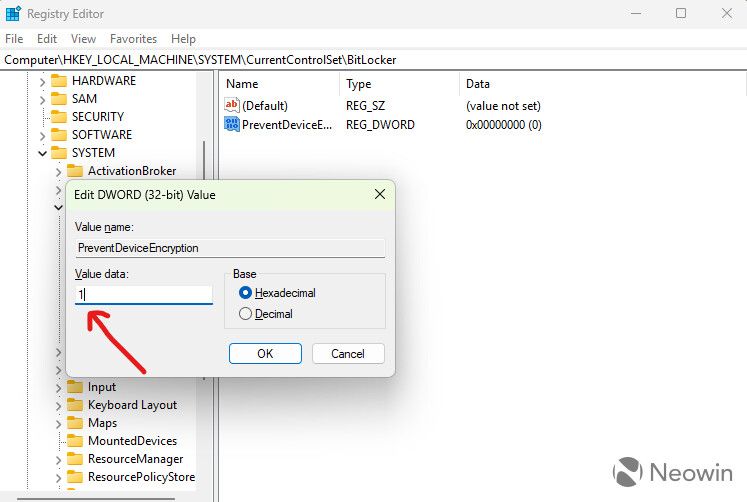
5. 关闭编辑器和命令提示符,然后像往常一样继续装机。
01Windows Registry Editor Version 5.0002[HKEY_LOCAL_MACHINESYSTEMCurrentControlSetControlBitLocker]03"PreventDeviceEncryption"=dword:00000001复制代码Windows Registry Editor Version 5.00[HKEY_LOCAL_MACHINESYSTEMCurrentControlSetControlBitLocker]"PreventDeviceEncryption"=dword:00000001
用户如果要检查磁盘加密情况,请以管理员身份启动命令提示符,并键入 manage-bde -status。

二, 修改 Windows 11 镜像
需要使用 Rufus 等镜像工具,这里以 Rufus 为例:
1.在PHP中文网下载 。
2. 获取 Windows 11 映像>>>。
3.插入优盘,选择映像,然后单击“开始”。
4. Rufus 会提示您选择一些选项来改善您的用户体验,在最底部勾选“禁用 BitLocker 自动设备加密”。

5. 创建引导盘之后像平常一样安装 Windows 11。
以上就是在 Windows 11 装机时禁用 BitLocker 磁盘加密的两种方法的详细内容,更多请关注php中文网其它相关文章!

每个人都需要一台速度更快、更稳定的 PC。随着时间的推移,垃圾文件、旧注册表数据和不必要的后台进程会占用资源并降低性能。幸运的是,许多工具可以让 Windows 保持平稳运行。

Copyright 2014-2025 https://www.php.cn/ All Rights Reserved | php.cn | 湘ICP备2023035733号